Jak změnit systémové písmo po aktualizaci Windows 10 Creators Update
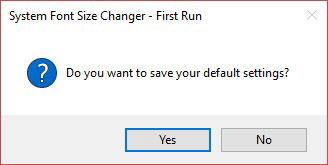
Změna velikosti systémového písma je pravděpodobně jen malá funkce, ale je neuvěřitelně užitečná.
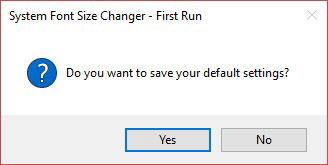
Jak se obrazovky počítačů vyvíjejí, uvidíte věci na obrazovkách s vyšším rozlišením. To ale také mnoho věcí zmenšuje, písmo na obrazovce se stává velmi obtížně čitelné.
Změna výchozího písma ve webovém prohlížeči je velmi jednoduchá. Totéž platí pro Windows až do aktualizace Creator's Update, kdy Microsoft odstranil nastavení změny systémového písma, od záhlaví, nabídek až po dialogová okna zpráv a nápovědu. Pokud máte potíže se zobrazením těchto písem na obrazovce, může vám pomoci následující malá aplikace.
System Font Changer pro Windows 10
System Font Changer je kompaktní přenosná aplikace od renomované společnosti WinTools. Existuje podpora pro Windows 7 a Windows 8, ale pro změnu velikosti systémového písma budete ve Windows 10 potřebovat tento software mnohem více.
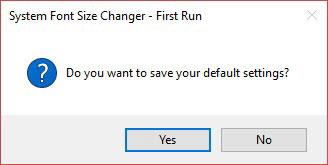
Zvolte uložení výchozího nastavení
Při prvním otevření budete dotázáni, zda uložit výchozí nastavení nebo ne. Vyberte Ano , chcete-li uložit soubor registru do složky podle vašeho výběru. Výchozí nastavení lze později exportovat z hlavního rozhraní.
V jednoduchém rozhraní softwaru vyberte a změňte písmo každé položky, kterou chcete změnit. Vyberte například popisek a přetažením posuvníku mezi 0 a 20 změňte velikost. Klepnutím na tlačítko Použít dokončete změny.
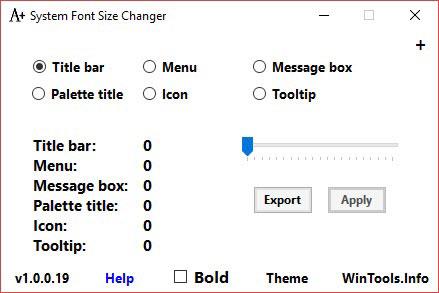
Hlavní rozhraní s možnostmi změny systémových písem
Po odhlášení a opětovném přihlášení uvidíte změnu. Nalezení správné velikosti zobrazení může trvat několik pokusů, takže nezapomeňte exportovat a uložit nejoptimálnější nastavení pro použití v případě potřeby.
Kiosk Mode ve Windows 10 je režim pro použití pouze 1 aplikace nebo přístupu pouze k 1 webu s uživateli typu host.
Tato příručka vám ukáže, jak změnit nebo obnovit výchozí umístění složky Camera Roll ve Windows 10.
Úprava souboru hosts může způsobit, že nebudete moci přistupovat k Internetu, pokud soubor není správně upraven. Následující článek vás provede úpravou souboru hosts ve Windows 10.
Snížení velikosti a kapacity fotografií vám usnadní jejich sdílení nebo posílání komukoli. Zejména v systému Windows 10 můžete hromadně měnit velikost fotografií pomocí několika jednoduchých kroků.
Pokud nepotřebujete zobrazovat nedávno navštívené položky a místa z důvodu bezpečnosti nebo ochrany soukromí, můžete to snadno vypnout.
Microsoft právě vydal aktualizaci Windows 10 Anniversary Update s mnoha vylepšeními a novými funkcemi. V této nové aktualizaci uvidíte spoustu změn. Od podpory stylusu Windows Ink po podporu rozšíření prohlížeče Microsoft Edge byly výrazně vylepšeny také nabídky Start a Cortana.
Jedno místo pro ovládání mnoha operací přímo na systémové liště.
V systému Windows 10 si můžete stáhnout a nainstalovat šablony zásad skupiny pro správu nastavení Microsoft Edge a tato příručka vám ukáže postup.
Tmavý režim je rozhraní s tmavým pozadím ve Windows 10, které pomáhá počítači šetřit energii baterie a snižuje dopad na oči uživatele.
Hlavní panel má omezený prostor, a pokud pravidelně pracujete s více aplikacemi, může vám rychle dojít místo na připnutí dalších oblíbených aplikací.









